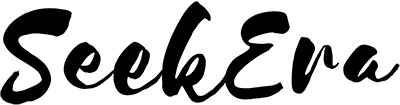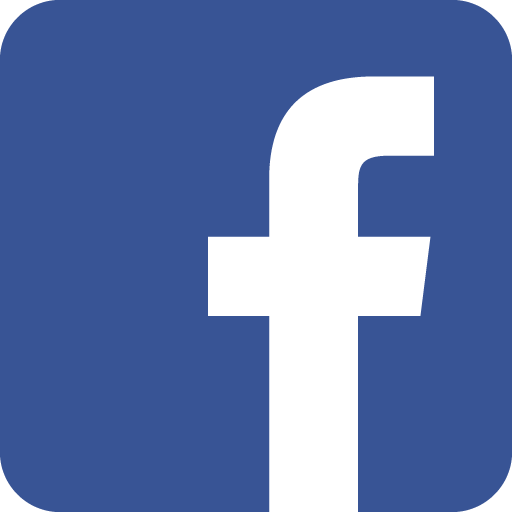グラフィックボードで画像や映像を追求する!
グラフィックボードとはいったいなにか?その働きは?

パソコンにはグラフィックボードやビデオカード(同じものです)が搭載されています。一部安価なPCには搭載されていないモデルもあります。
いったいグラフィックボードとはどんなものなんでしょうか?
PC内部にあるので見た事が無い人もいるでしょう。見た目は以下画像のようなパーツです。

性能はピンキリですが、ペラペラのカードの様な見た目の物から、上記画像の様にカードというよりVHSテープの様な見た目をしているものもあります。なんだか性能も凄そうですね?

こんな状態でPC内部に搭載されています。
グラフィックボードの役目

グラフィックボードとは画像や映像をモニターに映し出す働きをするパーツになります。
先程もいったように一部グラフィックボードが搭載されていないPCがありますが、それはPCの基本部分であるマザーボードにグラフィック機能が組み込まれてる為です。一般にオンボードグラフィックといって性能的には一応映りますくらいに考えたほうが良いでしょう。普通にネット閲覧やワード、エクセルをやる分にはオンボードグラフィックでなんら問題はありません。価格も安価です。
しかし高次元のグラフィックを扱おうと思うと、それなりのグラフィックボードを搭載したPCを選択すべきです。またはグラフィックボードの交換を検討するのもいいでしょう。
高次元グラフィックとはデータ量の大きな画像や映像であったり、高いPC性能を求められるゲーム等になります。
搭載されているグラフィックボードを調べてみよう!
Win10で調べる方法になります。
デスクトップ上で右クリックしてディスプレイ設定を選択してください。そこにディスプレイの詳細設定がありますので選択します。
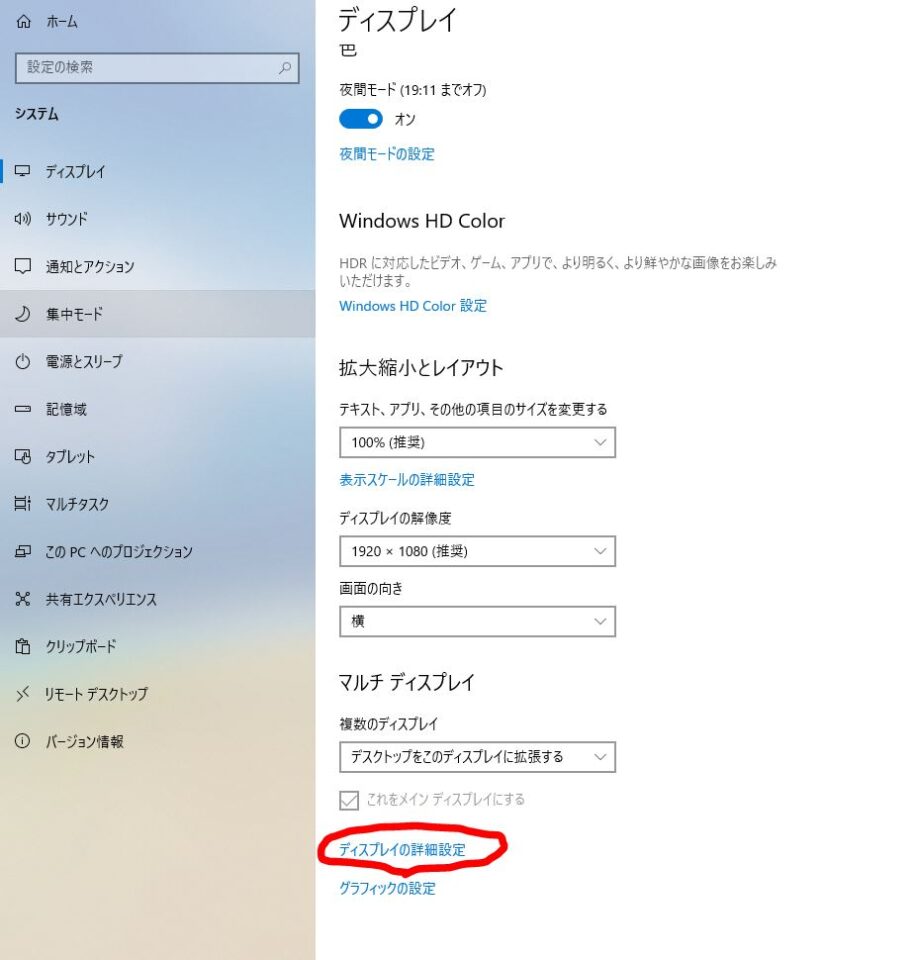
私のPCはマルチディスプレイなので「ディスプレイ1の」と表示されていますが、通常はアダプターのプロパティーを表示と出ていると思いますので選択します。
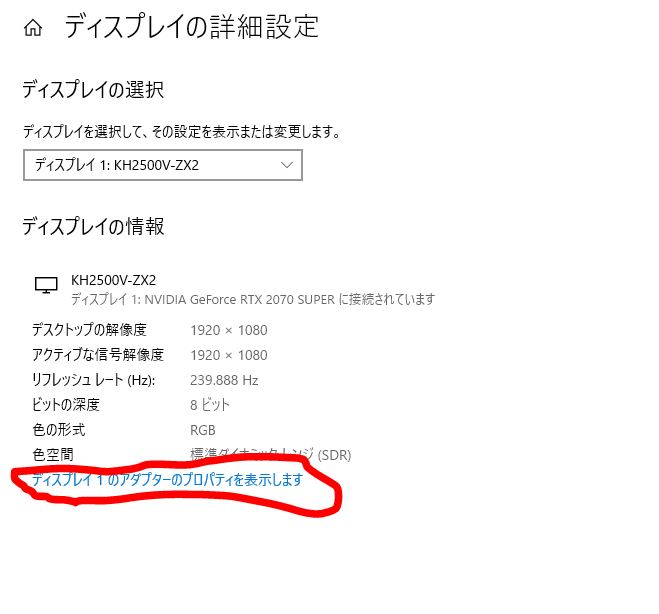
そうすると以下の様にグラフィックボードプロパティーが表示されます。
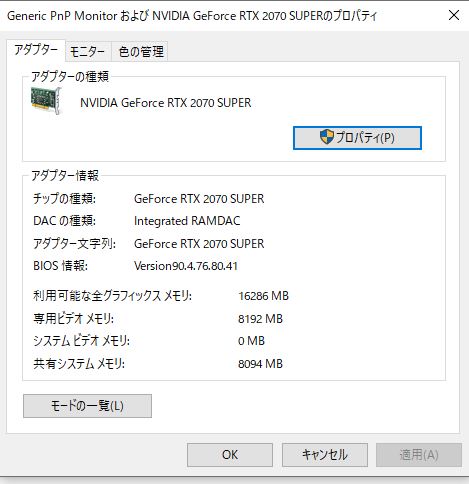
NVIDIAのGeForce RTX 2070 SUPERというボードという事が確認出来ましたね。
グラフィック性能を確認するにはどうしたらいい?
グラフィックボードも数多くありますので性能もピンキリなんですが、何を見て性能を判断するのでしょうか?
そこを解説していきます。
グラフィックボードというとメーカーは限られてきます。
NVIDIA(エヌヴィデア)社かAMD社のどちらかをおさえておけば良いでしょう。
その中でもゲーミング性能に優れているNVIDIA社を基準として解説をします。
NVIDIAの公式ページです。一度覗いてみてはいかがでしょうか?
性能確認
私が使っているGeForce RTX 2070 SUPERの性能を確認してみましょう!
まずはグラフィックボードの対応する解像度、搭載コネクタ、マルチモニター可能数、あとはパーツの寸法を見ていきましょう。
以下の通りです。
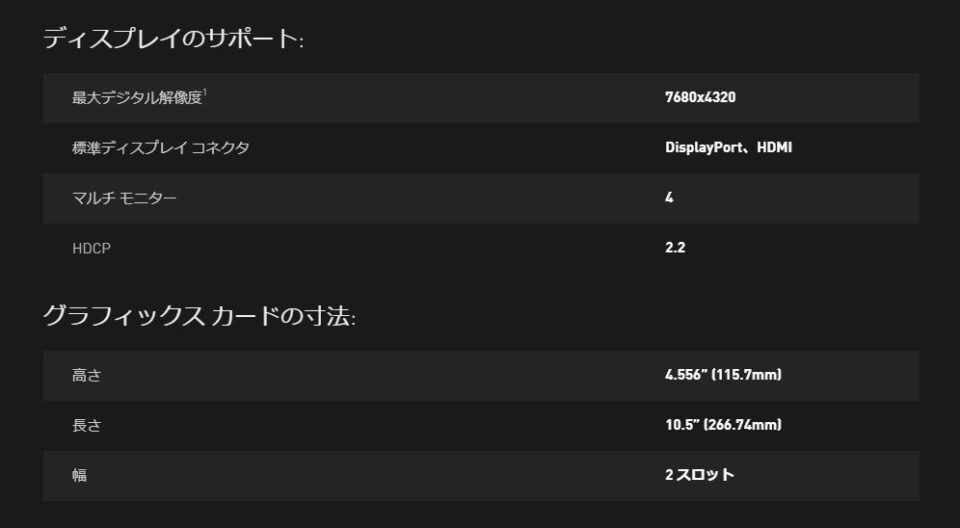
〇最大の解像度ですが、7680×4320とありますね?これはいわゆる8Kを表しています。
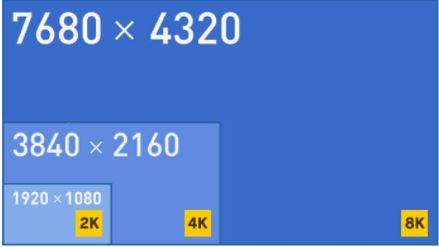
この様に一番右下のサイズが2Kと書いてありますがフルHDの事です。4Kと比較しても8Kは4倍の解像度になりますね?そこまでこのグラフィックボードで対応が可能という事です。
解像度については別で解説しているのでそちらも参照してみてください。
〇搭載コネクタについて
ディスプレイポートとHDMIとあります。PC裏面にモニターケーブルを差し込むコネクタがありますが、その種類が2種類あるという事です。ちなみにこのモデルはディスプレイポート3個とHDMIが1個の合計4個のコネクタがついています。私はその内3個を使用してトリプルモニターとして仕様しています。
〇マルチモニター
これはコネクタが全部で4つなので4つまでディスプレイを増設出来ますという事ですが、それよりはコネクタが4つあると捉えたほうが良いでしょう。というのもコネクタの数以上にディスプレイを増設する事は可能だからです。
ディスプレイアダプターといってUSBポートを利用した便利なパーツがありますので紹介しておきます。これはグラフィックボードのパワーで映像を映すのではなくCPUパワーを使って映像を映すパーツです。以前はこのパーツを2つ使ってトリプルモニター環境にしていました。ただしCPUパワーを使用しますのである程度ハイパワーなPCで使用することをお勧めします。
〇カード寸法
これはあまり説明は必要ないと思いますが、一つだけ。幅2スロットと書いてあります。PCにはスロットというものがあり、PC内部を確認すると良くわかるのですが、グラフィックボードの様なカードを差し込めるスロットが複数あります。このカードは幅が広いので2スロット分使いますよといった意味になります。
グラフィック性能
ここから肝心のグラフィックに関する性能になります。グラフィックボードの性能を見るうえで一番重要になるポイントだと思いますので解説します。
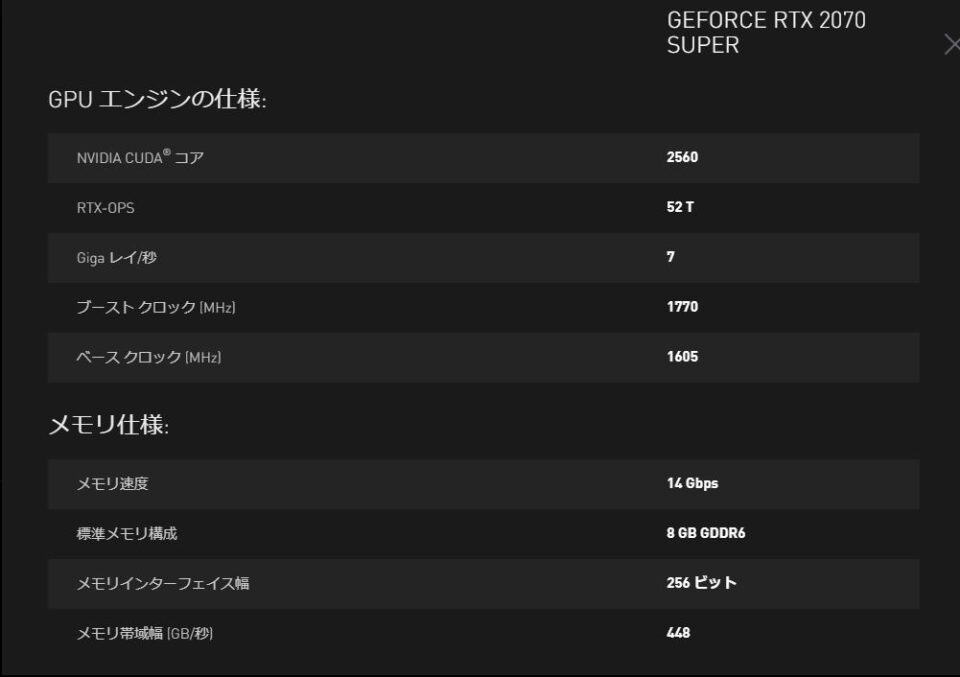
〇GPUとは?
CPUではなくGPUです。グラフィックプロセシングユニットの略でCPUとは少し意味合いが異なります。
GPUは画像処理の為のCPUと思えばよいでしょうか。主に3Dグラフィック処理で使われるチップです。3Dグラフィック処理とはモニターのように2次元スクリーンに奥行きの概念をつけて三次元的に表現する為に膨大な計算処理が必要で、それを担当しているのがGPUです。
CPUがPC全体の指示を受け持ち、画像処理の計算処理がGPUになります。
〇コア
CPUにもコアがありますが、根本的な考え方が違うと思われます。CPUとはコア数が全然違います。CPUはコアi7とかクワッドコアとかありまして数を表していますが、数個です。
対してGPUのコアは1000個とか2000個とかのレベルになります。処理スピードと思えば大きな違いはありません。
コアは2560個になります。多いか少ないかは他のモデルとの比較がないとわかりにくいですが、NVIDIA公式ページを参照してみてください。ビジュアル的にもわかりやすく表現されています。
このRTX2070は比較的高性能な部類に入ります。
〇メモリ
メモリは通常のPCのメモリとは違ってGPUに搭載されているメモリの事です。これは通常のメモリと考え方が似ていると思います。当然メモリが多いほど画像処理にすぐれ、反応スピードも速いと考えれば良いと思います。特にゲームではメモリは重要視され、メモリ容量が多いとゲームをより高解像度でプレイ出来たりテクスチャの表現もより細かく表現することが可能でより快適にプレイ出来るという事になります。
このグラフィックボードのメモリは8GBになります。本来はメモリの規格や速度の事もあるのですが、まずはメモリ容量を見ればよいでしょう。8GBですと現在でもほとんどのゲームが問題なくプレイ出来る性能はあると思います。さらに快適さを求めるために16GBにするのも良いですが、ほとんどが問題ないレベルではないでしょうか?
PCの電源回りなどの環境整備
グラフィックボードは思いのほか電源を必要とします。ですからPCの電源容量も気にしたほうが良いでしょう。
電源を多く必要とするという事は熱を多く持つという事でもあります。例えば高解像度の画像処理や映像処理をしているとPCのファンが勢いよくまわってうるさい事ありませんか?
だいたいそういう時は大量の計算処理をしているときです。熱を持つのでファンを回して冷却しているんですね!ファンが無いとすぐに熱暴走してしまい、画像が落ちてしまったりします。
車のエンジンと同じですね?車でいうラジエターの役割をしているわけです。
グラフィックボードにより冷却用のヒートシンクがあったりしますが、このRTX2070は大きなファンが2つついているようですね。

この冷却にもゲーマーにはこだわりポイントがあるようで、高スペックなゲームをやっているとファンが常に回っていてうるさいので冷却方法を空冷ではなく水冷にする事もあるようです。
凄いですね!PC内部で水が循環しているなんて…
あとはハイエンドグラフィックボードは分厚くて重いので、PC内部で重力に耐える為色々な苦労があると聞きます。
グラフィックボードなどの接続規格 PCI-Express
グラフィックボードはPC内部のマザーボードに接続するのですが、そのための接続規格がPCI-Expressといいます。その中でも転送速度によって×8とか×16などの種類があります。
最も高速な×16でグラフィックボードは使用されます。
ここでPC内部のマザーボードをみてみましょう!

一番上に見える青色のスロットがPCI-Express×16になります。良く見ると小さくPCIE×16と書いてありますね?一番下もPCI-Express×16でしょう。
ここにグラフィックボードを差し込むわけです。
このPCI-ExpressにVHSテープのようなグラフィックボードを差し込むわけですから、しかも片方だけに差し込むので落ちて来やしないかと心配になるのも頷けます。耐久性とか大丈夫なんでしょうかね?少し心配ですが、今のところこのタイプしか見たことはありません。
それ以外のスロットはサウンドカードとか色々なものを拡張出来るようになっています。
やりたいゲームは快適に動くのか?
ここまでで大筋でグラフィックボードの事は解ってきたと思います。
では自分の環境で、やりたいゲームは快適に動くのだろうか?と気になる事だと思います。
実はその為のテストをする事が可能なんです。ベンチマークテストといいます。
自分にやりたいゲームがあるのなら公式のベンチマークテストで調べるのが一番良いと思います。
一つの目安として有名なベンチマークテストを紹介します。
FF15のベンチマークテストです。ファイナルファンタジーですね!
このベンチマークソフトは高負荷で有名でそこそこ性能の良いグラフィックボードでも快適くらいにしかならないと言われるくらいに重いのが特徴です。快適度は やや重い 普通 快適 とても快適 非常に快適等の段階があります。解像度やグラフィック表示のレベル等、色々な設定が可能です。
このテストでとても快適以上が出せる環境であればどんなものでも問題は起こらないでしょう!
興味があれば自分の環境がどのくらいなのか?ベンチマークソフトをダウンロードしてテストしてみてください!
実際にテストしてみた!
FF15のベンチマークテストをやってみた!
ここにURL
グラフィックモードは標準でテストしました。スコアはとても快適です。
しかし高品質で行うとスコアは快適になります。
自分の環境ではどのくらいのスコアなのか?今後の目安としてテストしてみてはいかがでしょうか?
SeekEra DisplayPort ディスプレイポート ケーブル DP1.4 DPケーブル フルHD/240Hz 4K/144Hz 8K/60Hz 1.8m
商品紹介
SeekEra DisplayPort ディスプレイポート ケーブル DP1.4 DPケーブル フルHD/240Hz 4K/144Hz 8K/60Hz 0.8m
商品紹介
SeekEra タッチペン iPad スタイラスペン 傾き感知 誤作動防止 磁気吸着機能 iPad専用 2018年以降iPad/iPad Pro/iPad air/iPad mini対応
商品紹介
関連情報
デジタル周辺機器|SeekEra(シークエラ)公式サイト
デジタル周辺機器ブランド【SeekEra】では、繊細なタッチやディテールにこだわる
イラストレーターにおすすめのiPad専用高性能タッチペンや、高解像度と高い
リフレッシュレートを安定して転送出来るディスプレイポートケーブルなど、
デザイン性と機能性を両立した、コストパフォーマンスの高いプロダクトを
提供いたします。
| 屋号 | アクトラクトjp |
|---|---|
| 住所 |
〒470-1111 愛知県豊明市大久伝町南12-7 |
| 営業時間 | 10-17時 |
| 定休日 | 土・日・祝日 |
| 代表者名 | 新川 誠(シンカワ マコト) |
| info@seekera.net |